‚ñ∫‚ñ∫ Sus»õine blogul cu un click la: eMAG„ɪFashion Days„ɪFinestore„ɪDyson„ɪFlip„ɪPC Garage. üì∫ YouTube: youtube.com/NwraduBlog ‚óÑ‚óÑ
Am avut din nou un Network Attached Storage la teste, adică un sistem de stocare performant, conectat direct la routerul casei și accesibil de oriunde și printr-o mulțime de moduri. Este vorba de modelul Synology DS415 Play, un model cu 4 sloturi pentru hard-disk-uri și foarte, foarte multe opțiuni de configurare și moduri de a te ajuta în casă.
Specifica»õii DS415 Play:
Pre»õ: 2.219 lei la PC Garage. Sunt multe alte modele Synology la eMAG »ôi PC Garage, alege»õi de acolo unul potrivit bugetului »ôi nevoilor.
Vedeți că prețul nu include hard-diskuri. Acestea se cumpără în funcție de nevoi. Sunt multe modele bune, eu m-aș orienta pe Western Digital Red (gamă de NAS-uri) sau Black (gama lor de top) РeMAG sau PC Garage Рsau pe Seagate, gamele de NAS și servere РeMAG sau PC Garage.
Sistemul de operare și performanțele sunt foarte asemănătoare pentru orice model de NAS Synology, diferențele fiind la numărul de unități HDD și pe la porturi. Ce spun mai jos se potrivește pentru majoritatea modelelor, dar voi alegeți unul dimensionat pentru nevoile voastre.
Pachetul include unitatea NAS și alimentatorul de priză. Un cablu de rețea este inclus în pachet, chiar dacă nu-l vedeți în poze.
Înainte de a trece la alte detalii despre performanță și construcție, vreau să vă spun cum poate fi util un NAS, restul capitolelor contând mai puțin. În lumea actuală a smart tv-urilor, telefoanelor inteligente și a unui număr mare de dispozitive conectate la rețeaua locală a casei, un astfel de aparat veți descoperi că poate fi foarte util.
Backup-ul este important, zic eu, iar prin securitate înțeleg în primul rând asigurarea fișierelor împotriva ștergerii sau pierderii, nu a hacking-ului. Plec de la presupunerea că aveți cu toții fotografii din concedii, clipuri video cu copiii sau alte fișiere care se tot adună și ocupă tot mai mult spațiu prin calculator și trebuie mutate undeva.
Un NAS rezolvƒÉ asta. Este conectat mereu la re»õea, pute»õi transfera pe el orice fi»ôier »ôi, √Æn func»õie de cum √Æl configura»õi, pute»õi avea hard-disk-urile √Æn RAID 1, adicƒÉ fi»ôierele se scriu pe douƒÉ hard-disk-uri √Æn acela»ôi timp, astfel √Ænc√¢t dacƒÉ unul se stricƒÉ, ai datele √Æn continuare pe al doilea. Cu un NAS cu patru unitƒÉ»õi, cum este cel testat, »ôi patru hard-disk-uri instalate, po»õi activa »ôi modul RAID 10, care face »ôi mirroring »ôi accelerare de scriere¬Ý√Æn acela»ôi timp.
Mai mult de atât, software-ul din NAS și modulele gratuite pe care le poți instala la dorință pot face multe alte forme de backup: periodic dintr-un folder în altul, periodic din PC-uri în NAS, automat la fotografii din telefon în NAS, inclusiv prin rețeaua mobilă, dacă așa vrei.
Adăugați la asta și o suită de teste ce se pot programa la anumite intervale, de la verificări SMART și până la alte teste, cu avertizări trimite ție prin email sau alte mijloace.
DacƒÉ vre»õi sƒÉ vorbim »ôi despre securitatea datelor, accesul pe NAS se face prin parole complexe, pentru fiecare utilizator po»õi seta drepturi de acces pe fiecare folder, po»õi √ÆmpƒÉr»õi utilizatorii √Æn grupuri, existƒÉ log-uri complexe, po»õi securiza porturile »ôamd. ExistƒÉ »ôi un “Security Advisor” care-»õi spune care sunt problemele »ôi ce-ar trebui sƒÉ corectezi pentru a securiza »ôi mai bine sistemul.
Dacă instalezi Photo Station, un modul gratuit pentru NAS, capeți acces la o interfață asemănătoare celei din Flickr. Vezi nu doar toate fotografiile, dar și informații despre ele. Poți alege ce utilizatori au acces la ce fotografii, le grupezi în albume, le poți atașa butoane de share doar bifând o opțiune în setări.
Chestia asta este super genialƒÉ. Le-ai putea spune pƒÉrin»õilor, de exemplu, “intra»õi la adresa xxx din browserul vostru »ôi ve»õi vedea fotografiile voastre”.
Teoretic toate cele din Photo Station se pot face și în cloud, prin diverse aplicații sau servicii, dar niciunul nu este atât de complex, cum de altfel și este normal.
NAS-ul include un client de torrente. Po»õi comanda din NAS descƒÉrcarea unui torrent »ôi acesta se va trage singur »ôi va sta la seed singur, ca sƒÉ facƒÉ “ra»õie”, chiar »ôi c√¢nd calculatoarele tale sunt √Ænchise.
Ah, are și posibilitate de auto-dezarhivare a fișierelor descărcate, dacă e cazul, iar cu alte module poți seta diverse reguli, de exemplu să copieze filmele în altă parte.
Asta e o chestie super-mișto și nu ține de partea de media server, care se găsește mai jos. Instalezi modulul Video Station, tot gratuit (toate sunt gratuite, de fapt) și NAS-ul face o indexare a folderelor pe care i le zici tu pentru filme.
Odată descoperite filme, acestea capătă un thumbnail și vezi informații despre ele și le poți accesa și rula direct în browser, ca pe YouTube, de pe orice calculator. Chestia asta poate fi super-utilă pentru că poți accesa diverse filme (făcute de tine sau desene animate pentru copii, de exemplu) de pe orice calculator sau telefon, chiar și din afara rețelei locale, dacă așa-l setezi.
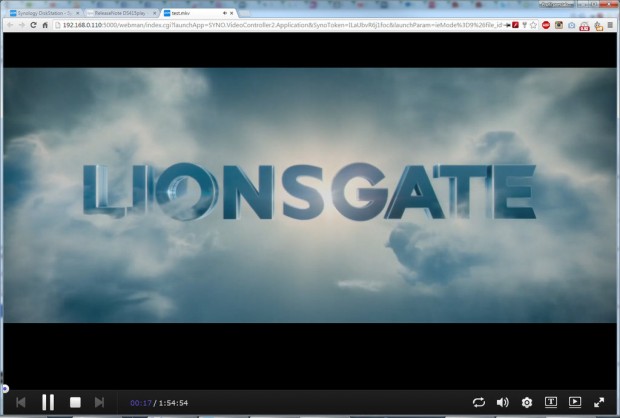
În particular, NAS-ul testat de mine, Synology DS415 Play, se laudă că poate face transcoding 1080p în timp real, așadar streamingul este de bună calitate.
La fel cum există Photo Station și Video Station, există și Audio Station. NAS-ul vede toată muzica pusă în el și o poți asculta de oriunde, inclusiv din telefon cu aplicația lor, și chiar știu oameni care ascultă muzică pe telefon prin streamingul din NAS-ul de acasă, că au trafic suficient.
Po»õi asculta muzica »ôi din browser, de pe un PC normal, desigur.
Modulul cu acest nume face un server DLNA în NAS-ul tău, ceea ce înseamnă că poți avea acces la fotografiile, clipurile video și muzica de acolo cam de la orice smart tv, media player extern, boxă wireless sau receiver audio care știe DLNA. Protocolul este destul de răspândit și avantajul principal este pentru televizoare, care primesc deci acces la ceea ce-ai vrea să rulezi pe ele.
Există un modul numit Surveillance Station care știe să se conecteze la diverse camere video de rețea din piață și înregistrează acolo imaginile. Chestia asta nu-i mare lucru (n-ai nevoie de modul pentru asta, poți înregistra din camera video direct în NAS prin configurare simplă), dar avantajele apar când poți și controla camerele și le poți integra într-o interfață asemănătoare programelor de monitorizare.
Pentru acest model există niște limitări de camere și număr (maxim 15, dar doar 2 gratuit), așa că cercetați-l pe site-ul oficial Synology pentru a afla toate detaliile. Chiar și fără el, un NAS poate fi o destinație pentru a înregistra imaginile de la una sau mai multe camere puse în casă sau sediu, indiferent de model, că-i setați din cameră adresa NAS-ului pentru înregistrat și faceți acolo un folder special, accesibil doar administratorilor.
Mai dau c√¢teva exemple din ce mi-a atras mie aten»õia:
Aici grupez tot ce ține mai degrabă de firme, ecommerce, site-uri web și alte servicii de care utilizatorii casnici n-au nevoie. Sunt foarte multe și ele, practic NAS-urile ar fi foarte utile unei firme nu doar ca server chior de fișiere, unde fiecare angajat să pună fișiere pentru alții sau să descarce ce-are nevoie, dar există și multe module specializate:
Ce fac acestea? Păi poți rula, practic, un website direct din NAS-ul tău, cu tot cu baze de date, magazine online, blog și alte soluții. Și poate că nu vrei să faci asta, dar îl poți folosi ca mediu de test pentru unul sau poți utiliza o soluție de baze de date pentru firma ta, că poate ai nevoie de una.
Pe total, multe avantaje, zic eu. Pe multe (sau aproape toate) le poți avea și prin servicii separate tip cloud, dar nu pe toate la un loc și nu sub controlul tău detaliat, plus că probabil vei ajunge să plătești mai mult. Depinde ce vrei și ce nevoi ai. Eu, de exemplu, îmi țin momentan arhiva de fotografii în cloud, dar aș vrea un NAS pentru partea de accesibilitate a fișierelor din orice PC, pentru interfețele de muzică (ar fi bun pentru o boxă wireless, de exemplu, mai ales că-i poți pune și bluetooth) și video și ca DLNA pentru smart tv-uri, că acum am două bucăți în casă.
Vedeți o întreagă listă de module aici.
NAS-ul Synology DS415 Play este o cutie neagră, cu numele firmei scris mare pe lateral, cu două ventilatoare mari în spate, unitățile HDD în față și diverse porturi.
În față poți conecta și deconecta HDD-urile printr-un mecanism simplu de fixare. Nu mi-a plăcut că rack-urile sunt de plastic și nu unul care să pară foarte rezistent. Aș fi preferat o soluție mai bună aici, chit că nu umbli toată ziua la acele hard-disk-uri. Instalarea e simplă, fără șuruburi. Rack-urile se acoperă cu un capac de plastic negru lucios.
În partea din față ai 5 LED-uri (câte unul pentru fiecare HDD și unul de stare pentru întreg sistemul), un buton On/Off și un port frontal USB 2.0.
În spate sunt gurile de evacuare de la două ventilatoare. Pe lângă acestea, aici se află portul RJ-45 pentru conectare la rețea, două porturi USB 2.0 și două porturi USB 3.0, plus conectorul de alimentare.

Nu-s multe de zis, √Æl bagi √Æn prizƒÉ, √Æntroduci c√¢te hard-disk-uri vrei tu »ôi-i dai drumul. DupƒÉ vreo 2 minute de boot, sistemul este gata de accesare »ôi configurare. E fƒÉcut sƒÉ meargƒÉ non-stop, e g√¢ndit sƒÉ-l pui undeva √Æn debara (voiam sƒÉ spun “camerƒÉ tehnicƒÉ”) sau pe sub vreo masƒÉ »ôi sƒÉ nu mai umbli la el dec√¢t prin fi»ôiere.
Poate că vă întrebați de ce nu faci același lucru conectând un hard-disk extern la un router cu port USB. Din acest motiv am început prezentându-vă toate serviciile pe care le pune la dispoziție NAS-ul, ca să vedeți că nici nu se pune problema ca un router să facă același lucru, dar mai este un avantaj mare și clar: viteza de transfer.
Un router este făcut pentru transferul de pachete, nu pentru gestionat unități de stocare, iar hardware-ul său nu poate face asta bine. Un NAS, în schimb, este practic un computer cu un sistem de operare axat pe stocare, iar acest hardware+software îl fac mult mai rapid.
√én particular, acest DS415 Play are un procesor Atom dual-core la 1,6 GHz¬Ý»ôi¬Ý1 GB memorie RAM DDR3, plus un sistem de operare numit DiskStation Manager foarte bine scris, cu update-uri dese ce aduc noi √ÆmbunƒÉtƒÉ»õiri.
Cum am testat: transfer de fișiere din PC-ul meu în NAS (upload) și din NAS în PC (download), ambele fiind conectate la routerul casei prin cablu. Am oprit antivirusul, am avut grijă ca PC-ul să nu fie ocupat și cu altele în acest timp, iar NAS-ul avea în el două hard-disk-uri Western Digital Black de 1 TB fiecare, model WD1002FAEX (așa l-am primit), configurate în modul Synology Hybrid Raid, adică un RAID 1 ceva mai eficient, adică se scria simultan pe ambele disk-uri, pentru backup direct. Am calculat vitezele împărțind dimensiunea fișierelor transferate la timpul total de transfer, cu write caching dezactivat în NAS.
Am transfer următoarele:
Urmăriți literele A, B, C și D în graficul de mai jos:
După cum vedeți, vitezele obținute pe download se apropie de cele maxime pentru conexiunea de 1 Gbps a rețelei LAN, adică 1000/8 = 125 MB/s teoretic, pentru că practic datelor reale li se adaugă tot felul de antete și informații despre pachete, ceea ce face ca viteza efectivă maximă să fie ceva mai mică. Ei bine, acest NAS aproape că o atinge.
Am mai fƒÉcut un test, am reconfigurat NAS-ul ca RAID 0, un mod √Æn care datele sunt scrise c√¢nd pe o unitate, c√¢nd pe alta, acceler√¢nd astfel performan»õa totalƒÉ.¬ÝAm transferat doar pachetele B »ôi C »ôi rezultatele au fost un pic mai bune sau egale. Nu mƒÉ mir, mƒÉ a»ôteptam, iar utilizarea √Æn RAID 1 nu este o decizie care se ia pentru vitezƒÉ, ci pentru acel mirroring care asigurƒÉ direct »ôi backup-ul.
Îmi pun, totuși, o altă întrebare: dacă și în modul RAID 1 (mirroring) viteza era aproape la fel de mare, nu mai bine merg pe acest mod, care asigură direct și backup suplimentar, chiar dacă pierd jumătate din spațiu?
Dacă ai însă un NAS cu 4 unități și montezi patru hard-diskuri identice, poți activa modul RAID 10, unde se face și mirroring și accelerarea scrierii și citirii, probabil soluția ideală.
Iată și trei teste din CrystalDiskMark, un program clasic de teste pentru HDD-uri, rulat pe unitatea de stocare mapată ca drive în calculatorul meu:
Trecând la alte funcții, porturile USB pot fi utilizate în mai multe moduri:
Dincolo de acestea, nu mai sunt multe de spus. Unitatea beneficiază de o răcire bine dimensionată, nu-i silențioasă, dar nici zgomotoasă, funcționează ireproșabil din toate punctele de vedere.
O scurtă paranteză despre modurile RAID, că probabil nu sunteți familiarizați cu ele. Pentru a folosi hard-disk-uri in modul RAID ai nevoie de două sau mai multe unități identice (cel mai simplu) și poți alege mai multe moduri de lucru
Recomandarea mea: RAID 1 pentru acasă. Viteza pe RAID 1 este suficient de mare, zic eu.
Sistemul de operare se nume»ôte DSM, DiskStation Manager, »ôi a ajuns la versiunea 5.0. Acesta oferƒÉ o interfa»õƒÉ prietenoasƒÉ pentru gestionarea √Æntregului NAS, iar numƒÉrul de op»õiune este uria»ô. Am intrat cu plƒÉcere prin fiecare meniu de configurare tocmai pentru a descoperi c√¢te lucruri se ascund acolo, exclam√¢nd des “wow face »ôi asta!”.
Puteți să vă uitați prin screenshoturile de mai jos, veți vedea despre ce-i vorba prin toate. În principiu, poți configura cam tot la ce te gândeai și nu te gândeai pe partea de gestiune discuri, testare, utilizatori și drepturile lor, opțiuni în sistem șamd.
Există inclus un File Station, adică un fel de manager de fișiere apropiat de Windows Explorer, dar care rulează în browser și nu este foarte rapid din acest motiv (am impresia că se bazează pe Java). Eu îl văd util doar pentru a copia fișiere în interiorul NAS-ului, poate pentru a face mutări sau gestionări direct de acolo sau pentru a trage datele dintr-un stick în NAS fără a le mai trece prin calculator, dar mai mult de atât nu are rost. Unitățile NAS-ului se pot mapa foarte ușor în Windows Explorer și le vezi ca pe orice alt drive din calculatorul tău.
În rest, interfața este plăcută, ușor de utilizat, vezi starea sistemului, încărcarea procesorului, ai acces la log-uri detaliate, există și utilitare de configurare pe PC, deschizi porturi, programezi task-uri, ai Recycle Bin pe NAS, indexare de fișiere, acces din afara rețelei din dynamic dns șamd. Poți modifica până și logo-ul și mesajul ce le apare utilizatorilor la conectare, că poate vrei să pui ceva despre firma ta acolo.
CE E BINE |
CE E RĂU |
|
|
Ds415 Play este un model bun. Cam toate sunt, că sistemul de operare este în mare același și modulele prezentate mai sus sunt disponibile pentru majoritatea modelelor Synology, așa că mai important este să spun că se cunoaște un produs de calitate. Testarea acestui NAS m-a convins că aș putea folosi unul în casă, ba chiar că aș avea și nevoie de el.
Prețul este mare, dar depinde cât ești dispus să plătești pentru backup-ul amintirilor tale și al altor fișiere importante sau pentru comoditatea de a utiliza avantajele pe care le oferă un NAS.
Pre»õ: 2.219 lei la PC Garage. Sunt multe alte modele Synology la eMAG »ôi PC Garage, alege»õi de acolo unul potrivit bugetului »ôi nevoilor.
Vedeți că prețul nu include hard-diskuri. Acestea se cumpără în funcție de nevoi. Sunt multe modele bune, eu m-aș orienta pe Western Digital Red (gamă de NAS-uri) sau Black (gama lor de top) РeMAG sau PC Garage Рsau pe Seagate, gamele de NAS și servere РeMAG sau PC Garage.
Sistemul de operare și performanțele sunt foarte asemănătoare pentru orice model de NAS Synology, diferențele fiind la numărul de unități HDD și pe la porturi. Ce spun mai jos se potrivește pentru majoritatea modelelor, dar voi alegeți unul dimensionat pentru nevoile voastre.
Vreți un avatar în comentarii? Mergeți pe gravatar.com (un serviciu Wordpress) și asociați o imagine cu adresa de email cu care comentați.
Dacă ați bifat să fiți anunțați prin email de noi comentarii sau posturi, veți primi inițial un email de confirmare. Dacă nu validați acolo alegerea, nu se va activa sistemul și după un timp nu veți mai primi nici alte emailuri
Comentariile nu se pot edita ulterior, așa că verificați ce ați scris. Dacă vreți să mai adăugați ceva, lăsați un nou comentariu.
25 comentarii
02/12/2015 la 7:31 AM
M-aș mira sa fie toate SATA 3 ținând cont ca nici la 1815+ nu sunt toate decât 2. Modele noi pe CPU făcute de o firma din Israel sunt toate cu 3
Radu(Citează)
02/12/2015 la 8:22 AM
Faina partea cu Plex, dar scump ba baiatule.
add(Citează)
02/12/2015 la 8:34 AM
La ce articol vast ai scris, înțeleg de ce n-ai fost foarte activ în ultimele zile. :)
Andrei(Citează)
02/12/2015 la 8:43 AM
Anul trecut pe vremea asta căutam de zor să-mi ”construiesc” un NAS. Am analizat îndelung Synology însă m-am poticnit la preț. Am luat în loc un Microserver Gen8 de la HP și căruia i-am adăugat (încă) 8Gb RAM ECC și două HDD WD Red de 1TB (deocamdată) iar ca SO am pus FreeNAS 9.3. Cu totul a fost cam 2500 lei dar am pierdut ceva la capitolul ”comoditate”.
P.S. Рvezi că HDD-urile WD Black nu sunt chiar o bună alegere pt. NAS. Explicații se găsesc pe site-ul producătorului sau chiar pe forumurile de specialitate.
George(Citează)
02/12/2015 la 8:55 AM
Poți instala pe HP XPEnology (adică DSM-ul de pe Synology oarecum portat) ca să recâștigi confortul pierdut. DSM-ul este motivul pentru care Synology-urile merită banii investiți. Și asta ți-o spune unul hârșâit prin linux-uri și care lucrează și cu FreeNAS, dar în alte scopuri, nu home-use. Acasă vrei să meargă repede și bine, nu să stai să îl gâdili ca să îl faci să facă ce vrei tu.
Meekuu(Citează)
02/12/2015 la 9:10 AM
Îmi pare mie sau XPEnology ăsta e ”piraterie”?
Nu mă plâng de lipsa comodității, doar atenționam potențialii doritori, ca să știe la ce să se aștepte. E bun FreeNAS și pt. home-use (L2ARC ftw).
George(Citează)
02/12/2015 la 11:15 AM
Yeap, XPEnology e DSM-ul piratat. Dar nah, de aia eu am preferat un Synology normal acasă.
Cât despre l2arc să vezi cum se mișcă un synology cu 2 ssd-uri care fac caching r/w în el. Zbârnâie pe gigabit, sugea niște torrente (deh, și provider cu fibră) cu vreo 80MB/s.
Nu zic că nu-ți faci treaba cu freenas și acasă. Dar crede-mă pe cuvânt, ca om care le utilizează frecvent pe ambele, că nu se compară. Cu DSM-ul pur și simplu stai liniștit și relaxat, la freenas te chinui un pic mai mult să-l faci să facă diverse chestii utile. Și partea cea mai bună la DSM este că nu e limitat în vreun fel chiar dacă este ușor de utilizat și pare doar eye-candy.
Meekuu(Citează)
02/12/2015 la 11:36 AM
»òtiu c√¢t de c√¢t cu ce se mƒÉn√¢ncƒÉ DSM »ôi-l apreciez din toate punctele de vedere. Dar cu FreeNAS √Æmi dau »ôi eu impresia cƒÉ a»ô fi PowerUser sau ceva…
George(Citează)
02/12/2015 la 12:15 PM
Well, eu sunt sătul să fiu PowerUser la muncă. Acasă prefer să mă bucur de cât mai mult timp liber, nu să fac ce fac și în restul timpului :D.
Meekuu(Citează)
02/12/2015 la 8:48 AM
De fapt sistemul de operare este identic dar performan»õele nu sunt chiar identice. Modelele cu j sunt cele mai slabe, cele cu +
la coadă, cele mai performante. Diferă cpu, ram (ceea ce limitează practic posibilitățile de a instala mai multe pachete (pentru că poate face și asta, și nu ai menționat). Poți instala de la pachetele din repository-ul oficial (photo station, note station, etc.),până la cele din repository-urile neoficiale care îți pot aduce o mulțime de aplicații (couchpotato, doku-wiki, etc.) sau chiar poți instala și un Debian peste DSM și de acolo sky is the limit. Cu alte cuvinte este o jucărie care poate face foarte multe by default dar nu este limitată acolo.
Pentru RAID eu aș recomanda mai degrabă SHR (Synology Hybrid Raid) Рhttps://help.synology.com/dsm/?section=DSM&version=5.2&link=StorageManager/volume_diskgroup_what_is_raid.html
File Station îl poți folosi și când ești undeva la distanță (pentru că Synology-ul este foarte util și ca înlocuitor de stocare în cloud). Maparea discurilor local nu o poți face decât când ești efectiv în aceeași rețea cu NAS-ul (bine, o poți face dar nu prea îți convine să scoți Samba public pe net și e nițel mai complicat să o faci astfel încât să rămână mapate discurile și când schimbi rețeaua). În rest, fiind remote poți face cam orice prin File Station, inclusiv să te uiți la filmele stocate pe NAS-ul tău de acasă tu fiind pe coclauri.
Meekuu(Citează)
02/12/2015 la 9:01 AM
Si eu m-am uitat anul trecut la nasuri. Sunt extrem de scumpe pt ce ofera. Am ales sa-mi fac o unitate headless care a iesit la jumatate din pretul acestui nas si este de 3-4 ori mai puternica.
Initial am pus pe el mediaportal apoi am trecut pe plex. Este peste functionalitatile oferite de synology, inclusiv aplicatie super faina de mobil si canale (ted, giant bomb, history, ign, etc). Se pot face conturi separate pt parinti/copii si da acces doar la ce trebuie.
Fiind cu windows exista o gramada de aplicatii pt a downloada automat filme, seriale, subtitrari, etc (sickbeard, couchpotato, filebot). Sunt sigur ca nu e la fel de usor de instalat ca un nas, dar prea mare diferenta de pret pt comoditate.
Extra mi-am luat un micut raspberry pentru care exista o versiune de client plex. Fiind atat de mic il pot lua oriunde si conecta la orice tv.
tudro(Citează)
02/12/2015 la 9:14 AM
UƒÉ-le-leee (la viteze ma refer :) … shut up and take my money ! :D
Mahorcu(Citează)
02/12/2015 la 9:46 AM
fain review
am cumpart si eu de BF modelul mai vechi DS214. a fost doar 999lei.
l-am tot butonat de 1 saptamana si inca nu reusesc sa vad filme la TV prin dlna.
vad continutul folderelor dar fisierele nu sunt suportate … ca si cum TV nu ar avea access la citire …
clau(Citează)
02/12/2015 la 4:00 PM
Trebuie sa mergi in Video Station si sa ii dai sa iti indexeze fisierele video pe care vrei sa le vezi. Hope it helps ;)
Stefan(Citează)
02/12/2015 la 9:52 AM
Folosesc synology din 2009 cand l-am luat pe primul, sunt niste nas-uri absolut geniale, poti sa faci din ele aproape orice (ruleaza linux iar comunitatea este foarte vasta).
ZuLu(Citează)
02/12/2015 la 10:21 AM
O mica observatie: din articol s-ar putea intelege ca RAID1 == backup, ceea ce nu este adevarat. RAID1 ajuta pentru ca ofera redundanta (scade riscul pierderii datelor salvate pe disc), insa nu protejeaza la recuperare de fisiere distruse dintr-un motiv sau altul (virusi, stergeri accidentale, coruperi samd). Nu cunosc DSM, insa sper sa aiba si un modul de backup adevarat care sa permita restore la versiuni anterioare ale fisierelor salvate.
petrescs(Citează)
02/12/2015 la 11:43 AM
https://www.synology.com/en-us/dsm/app_packages/TimeBackup
George(Citează)
02/12/2015 la 10:31 AM
Salut,
Pentru mine sunt importante cele doua functii primare:
1. Data storage securizat cu acces de mare viteza
– insist pe securizat intrucat cele minim doua HDD-uri in RAID offera 100% redundanta deci, daca nu iti ia foc casa sau nu ti-o sparge vreun hot, datele sunt destul de sigure.
– insist pe “de mare viteza” intrucat oricine poate spune ca exista Dropbox sau OneDrive, chiar cu spatii mari gratis (30 GB), insa viteza de acces pe reteaua locala/wired este net superioara, indiferent cat 1Gbps ati avea la RDS in internet.
2. Torrent download si mediaserver
– este cel mai comod mod de a descarca torente prin simpla trimitere a fisierului .torr catre NAS (apoi se ocupa el de tot, descarcare, dezarhivare, etc) si apoi vizualuzarea filmului direct pe TV (DLNA compatible)
vladutz(Citează)
02/12/2015 la 2:04 PM
Frumos review. Interesant acest NAS. Totusi, pretul mi se pare destul de mare, in banii astia iti construiesti un sistem desktop destul de bun. Imi pare ca sunt ceva modele de la Qnap (principalul competitor pentru Synology) care sunt mai accesibile si ofera posibilitate upgrade la memorie (important daca folosesti functia de web server de ex.).
Cineva propunea intr-un comentariu anterior varianta cu Microserver-ul HP. E o alternativa de luat in seama.
Valentin(Citează)
02/12/2015 la 2:50 PM
Salut! Am citit comentariile de mai sus cu Gen8 si FreeNAS cat si DSM dar si speriatii de piraterie.
1. DSM este un soft free, adica Open Source. Nu te da nimeni in judecata ca il folosesti si nu o sa vina “mascatii” sa-ti ia filmele porno de la seed.
2. Nu este deloc complicat sa bagi Xpenology intr-un server precum Gen8. Tot ce ai nevoie este sa bagi hdd-ul in server, sa pui pe un stick un fisier, sa il bootezi si sa ii dai configurare cum faci si pe un Synology original.
Atat. Dar cu performante de 10x mai mari decat un Synology normal. (Xeon 1220v2/8GB RAM vs Intel Atom si 2GB..well Plex zbarnaie la transcoding Hardcore).
You do the math.
Alex B(Citează)
02/12/2015 la 4:49 PM
Ce amuzant ești, 100% redudanță.
Znuff(Citează)
08/01/2016 la 2:15 PM
Radu, am si eu o intrebare, o chestie care nu mi-e clara din review:
Daca legi un HDD Extern prin portul USB 3.0, te poti folosi de el exact cum te folosesti de hdd-urile interne ?
Ce ma intereseaza, in definitiv: pot sa cumpar doar NAS-ul, fara hdd-uri interne, si sa leg la el doar un HDD extern ? (stiu ce prosteste ar fi, renunt la o gramada din avantajele NAS-ului, intreb doar teoretic !)
Ms.
Mahorcu(Citează)
11/01/2016 la 1:45 PM
Am un NAS de la Synology (214) si un stick USB este vazut la fel ca o unitate interna. Fara un HDD intern nu cred ca functioneaza pt ca la mine, cand l-am pus prima data in functiune, a inceput setup-ul si s-a instalat sistemul de operare pe HDD. Nu are storage separat pe care se instaleaza OS-ul. Iar boot de pe USB nu stiu sa aiba (dar n-am sapat in directia asta).
Michael Westen(Citează)
11/01/2016 la 1:47 PM
Habar n-am, l-am dat deja înapoi. Cel mai simplu este să descarci manualul produsului și să vezi ce poți face pe USB 3.0. Părerea mea este că vei vedea o unitate separată de disc acolo, dar ar trebui să poată fi accesată și folosită ca și discurile interne.
nwradu(Citează)
11/01/2016 la 5:56 PM
Salut, eu folosesc Synology de 6 ani. Ca sa il folosesti ai nevoie de cel putin un HDD intern. Toate hdd-rule externe indiferent cum le connectezi (USB, SATA) sunt vazute ca externe si nu poti sa instalezi pe ele sistemul de operare.
rfm(Citează)